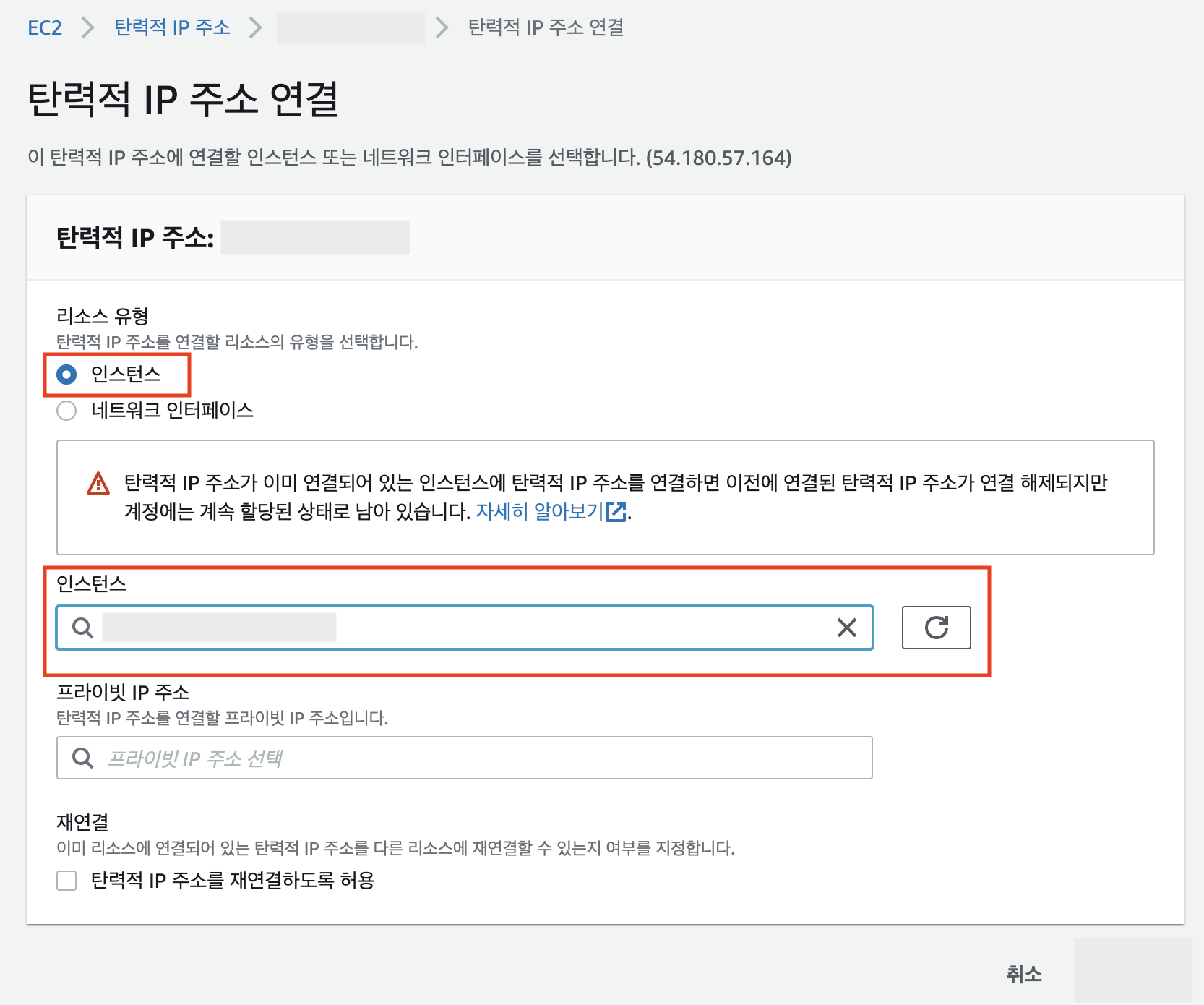※ 예전에 작업했던 내용들을 기억/기록하기 위해 남기는 포스팅입니다. ASP.NET MVC에서 Dapper 사용하기 MVC 프로젝트 (새 프로젝트 > ASP.NET 웹 응용프로그램 > MVC) > Nuget 이용하여 Dapper 설치 (프로젝트 > 우클릭 > Nuget 패키지 관리 > Dapper 검색 > [설치] > 설치 후 참조에 Dapper가 추가된 것을 확인 아래 내용은 web.config 설정 및 Repository / Service class를 분리하여 controller에서 사용하는 예제입니다. SampleModel 등 자세한 내용은 생략되었으며, 어떻게 사용하는지 기록용으로 남기는 예제입니다.